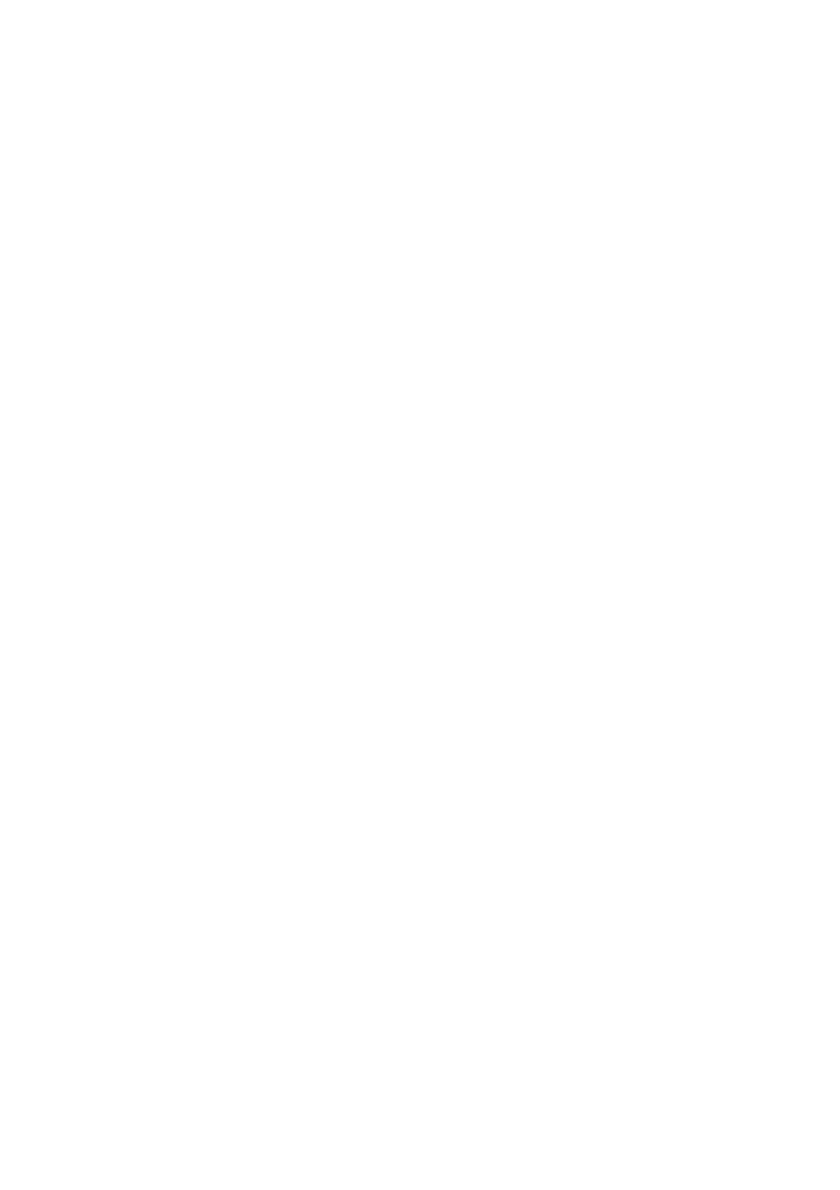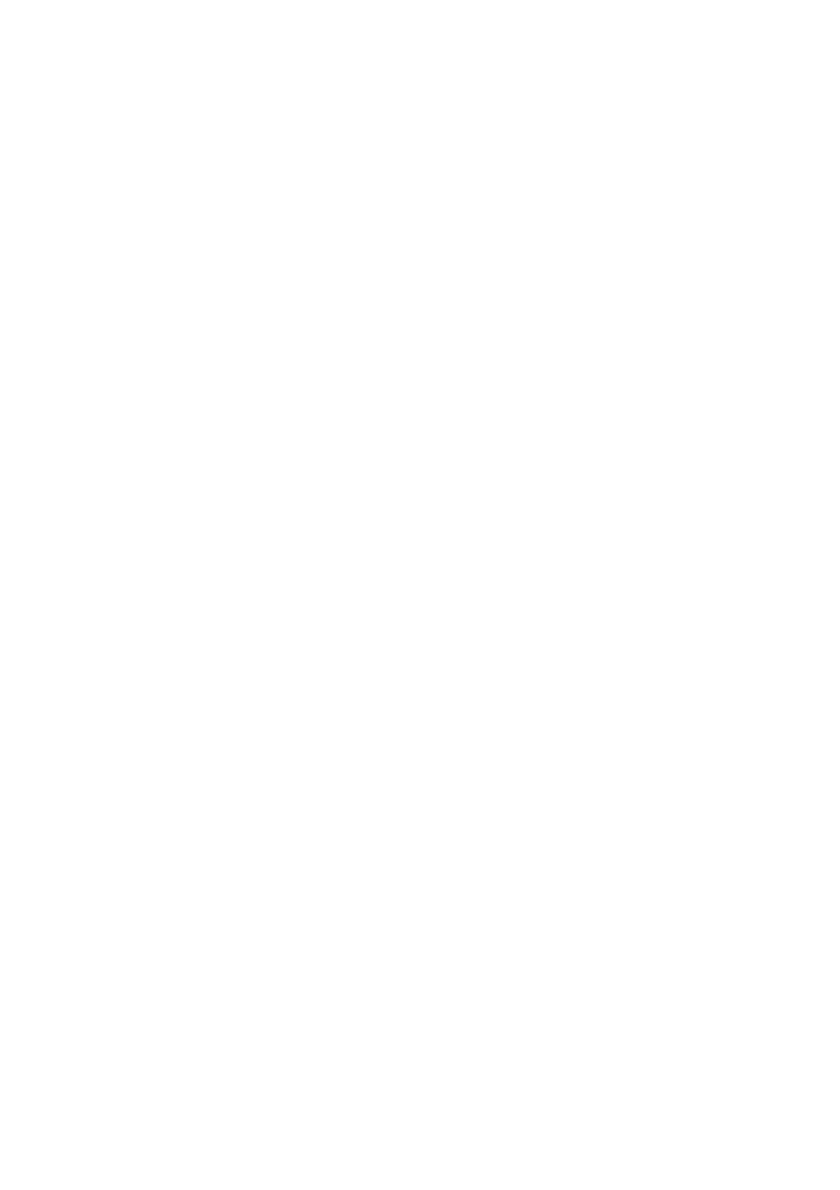
10
7. Aseta originaali syöttölaitteeseen tai valotuslasille ja paina
vihreätä käynnistysnäppäintä.
8. Voit käyttää näytön alareunassa näkyvää neljää toimintoa, Skannausväri,
1-/2-puolinen skannaus, Originaalin tyyppi ja Skannauksen
esiasetukset, ja valita halutut asetukset skannausta varten.
Sähköpostiasetukset
Voit ohittaa mallin asetukset ja muuttaa seuraavia sähköpostiasetuksia.
• Työn nimi
•Tiedostomuoto
•Vastaus
• Lukukuittaus
Työn nimi- tai Vastaus-asetusten muuttaminen:
1. Paina ohjaustaulun Palvelut-näppäintä.
2. Kosketa Sähköposti-kuvaketta ja valitse sitten
Sähköpostiasetukset-kortti.
3. Kosketa Tiedoston nimi tai Vastaus ja poista oletusteksti tai muuta sitä
käyttämällä näytön näppäimistöä. Kosketa lopuksi Tallenna.
Tiedostomuodon muuttaminen:
1. Paina ohjaustaulun Palvelut-näppäintä.
2. Kosketa Sähköposti-kuvaketta ja valitse sitten
Sähköpostiasetukset-kortti.
3. Kosketa Tiedostomuoto ja valitse haluttu tiedostotyyppi. Kosketa
lopuksi Tallenna.
Lukukuittauksen pyytäminen:
1. Paina ohjaustaulun Palvelut-näppäintä.
2. Kosketa Sähköposti-kuvaketta ja valitse sitten
Sähköpostiasetukset-kortti.
3. Kosketa Lukukuittaus ja kosketa Kyllä.